Kako otključati svoj Mac Apple Watchom
Ako imate Apple Watch(an Apple Watch) , možete ga koristiti za brzo i jednostavno otključavanje vašeg Mac računala. Apple je na (Apple)sat(Watch) dodao značajku koja vam omogućuje da otključate svoj Mac bez unosa lozinke. Samo trebate svoj sat(Watch) približiti svom Macu(Mac) i vaš će vas Mac pustiti unutra.
Morate prvo postaviti ovu značajku na svoj Mac prije nego što je možete koristiti. Također, postoje određeni zahtjevi koje vaši uređaji moraju ispuniti prije nego što možete otključati svoj Mac Apple (Mac)Watchom(Apple Watch) .

Zahtjevi za otključavanje Maca Apple Watchom(Requirements To Unlock a Mac With An Apple Watch)
Vaši uređaji moraju ispunjavati i softverske i hardverske zahtjeve prije nego što se mogu koristiti za proces otključavanja.
Podržani modeli Mac i Apple Watch(Supported Mac & Apple Watch Models)
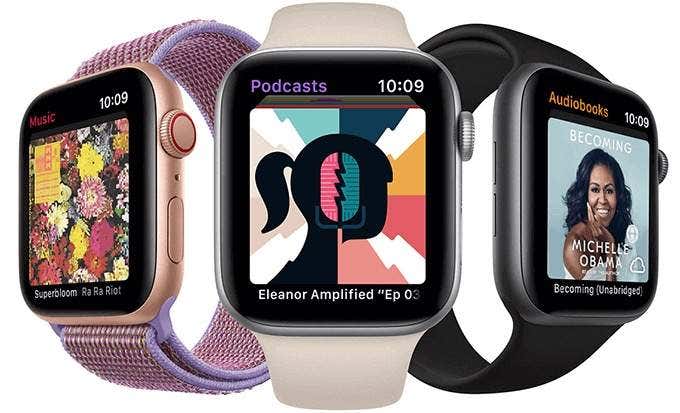
Morate imati jedan od sljedećih Mac računala(Macs) i Apple(Apple Watches) Watcha da biste svoj Mac otključali (Mac)Apple Watchom(Apple Watch) .
- Mac iz sredine 2013. ili noviji.
- Apple Watch 0, 1, 2, 3, 4 ili 5.
Postoji jednostavan način da saznate podržava li vaš Mac značajku (Mac)automatskog otključavanja(Auto Unlock) :
- Kliknite (Click)Appleov(Apple) logotip u gornjem lijevom kutu zaslona i odaberite O ovom Macu(About This Mac) .

- Dok ste na kartici Pregled(Overview) , kliknite gumb Izvješće sustava(System Report) .

- Proširite izbornik Mreža(Network) na lijevoj bočnoj traci i odaberite opciju Wi-Fi .
- Na desnom bočnom oknu pogledajte što piše u tekstu pored Automatsko otključavanje . (Auto Unlock)Ako piše Podržano(Supported) , to znači da svoj Mac možete otključati Apple Watchom(Apple Watch) .

Podržane verzije operacijskog sustava(Supported Operating System Versions)
I vaš Apple Watch(your Apple Watch) i Mac moraju pokretati sljedeće verzije operacijskog sustava da biste koristili značajku otključavanja.
- Ako je vaš Apple Watch 0 , 1, 2 ili 3, morate koristiti watchOS 3 ili noviji. Ako se radi o Apple Watchu 4(Apple Watch 4) ili 5, mora biti pokrenut watchOS 4 ili noviji.
- Vaš Mac mora imati macOS Sierra ili noviji.
Dvofaktorska autentifikacija za vaš iCloud račun(Two-Factor Authentication For Your iCloud Account)
Apple zahtijeva da omogućite dvofaktornu autentifikaciju na svom iCloud računu(enable two-factor authentication in your iCloud account) prije nego što možete koristiti Apple Watch(use an Apple Watch) za otključavanje Maca(Mac) . To možete učiniti na svom Macu(Mac) kao u nastavku.
- Kliknite (Click)Appleov(Apple) logotip u gornjem lijevom kutu i odaberite Postavke sustava(System Preferences) .

- Odaberite iCloud na sljedećem zaslonu.

- Kliknite Pojedinosti računa(Account Details) za prikaz opcija vašeg iCloud računa.

- Odaberite karticu Sigurnost(Security) .
- Omogućite opciju provjere autentičnosti s dva faktora.

Koristite isti iCloud račun(Use The Same iCloud Account)
Morate biti sigurni da i vaš Mac i Apple Watch koriste isti iCloud račun. Ako ne, prijavite se s istim Apple ID-om(Apple ID) na oba uređaja.
Upotrijebite šifru i na Macu i na Apple Watchu(Use a Passcode On Both Your Mac & Apple Watch)
[apple-watch-passcode.png]
Morate omogućiti opciju zaporke(enabled the passcode option) na svom Apple Watchu(Apple Watch) . Na Mac računalu(Mac) morate koristiti lozinku za prijavu za svoj račun.
Omogućite Bluetooth i WiFi na svom Macu(Enable Bluetooth & WiFi On Your Mac)
Otključavanje vašeg Mac računala (Mac)Apple Watchom(Apple Watch) zahtijeva da i Bluetooth i(Bluetooth) WiFi budu(WiFi) uključeni na svom Macu(Mac) .
- Da biste uključili WiFi , kliknite ikonu WiFi na traci izbornika vašeg Maca i odaberite Uključi Wi-Fi(Turn Wi-Fi On) .

- Da biste omogućili Bluetooth , kliknite ikonu Bluetooth na traci izbornika i odaberite Uključi Bluetooth(Turn Bluetooth On) .

Otključajte svoj Apple Watch(Unlock Your Apple Watch)
Da biste svoj Mac otključali (Mac)Apple Watchom(Apple Watch) , vaš sat mora biti otključan dok ga nosite na zapešću .(Watch)
Kako otključati svoj Mac Apple Watchom(How To Unlock Your Mac With An Apple Watch)
Morate omogućiti značajku automatskog otključavanja(Auto Unlock) na svom Macu(Mac) prije nego što ga možete otključati Apple Watchom(Apple Watch) .
- Kliknite (Click)Appleov(Apple) logotip u gornjem lijevom kutu zaslona i odaberite Postavke sustava(System Preferences) .
- Odaberite opciju koja kaže Sigurnost i privatnost(Security & Privacy) na sljedećem zaslonu.

- Vidjet ćete opciju koja kaže Koristi svoj Apple Watch za otključavanje aplikacija i Mac(Use your Apple Watch to unlock apps and your Mac) . Uključite ovu opciju.

- Sada možete približiti svoj Apple Watch svom Macu(Mac) kako biste otključali svoj Mac .
Što učiniti ako se vaš Mac ne otključa s vašim Apple Watchom(What To Do If Your Mac Won’t Unlock With Your Apple Watch)
Ako imate problema s otključavanjem Maca(Mac) pomoću Apple Watcha(Apple Watch) , sljedeća rješenja će vam pomoći.
Onemogućite opciju otključavanja i ponovno pokrenite Mac(Disable The Unlock Option & Reboot Your Mac)
- Kliknite (Click)Appleov(Apple) logotip u gornjem lijevom kutu i odaberite Postavke sustava(System Preferences) .
- Odaberite opciju Sigurnost i privatnost(Security & Privacy) .

- Onemogućite opciju Koristi Apple Watch za otključavanje aplikacija i Mac(Use your Apple Watch to unlock apps and your Mac) .

- Kliknite (Click)Appleov(Apple) logotip na vrhu i odaberite Restart .
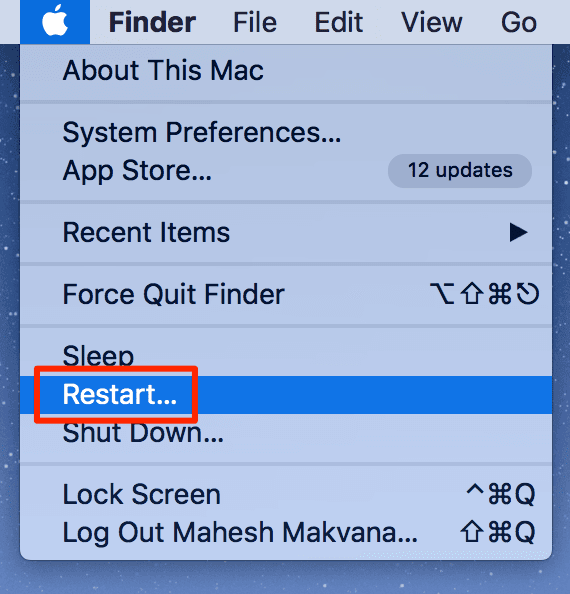
- Omogućite opciju otključavanja u Postavkama sustava(System Preferences) .
Isključite Internet i dijeljenje zaslona(Turn Off Internet & Screen Sharing)
- Kliknite Appleov logotip, a zatim Postavke sustava(System Preferences) na vrhu zaslona.
- Odaberite opciju Dijeljenje(Sharing) .

- Poništite okvire za Dijeljenje zaslona(Screen Sharing) i Internet Sharing .

Kako otključati svoj Mac iPhoneom(How To Unlock Your Mac With An iPhone)
Ako nemate Apple Watch , možete koristiti i svoj iPhone za otključavanje Maca(Mac) . Postoje neke aplikacije trećih strana koje vam omogućuju da uparite i Mac i iPhone.
Near Lock jedna je takva aplikacija koja vam omogućuje otključavanje vašeg Maca(Mac) iPhoneom. To je besplatna aplikacija, ali korištenje određenih značajki zahtijeva nadogradnju na plaćenu pro verziju.
- Instalirajte aplikaciju Near Lock na svoj iPhone i Mac.
- Pokrenite aplikaciju na svom iPhoneu i Macu(Mac) .
- Na glavnom sučelju na Macu(Mac) kliknite gumb Dodaj novi uređaj(Add New Device) .

- Kliknite Prihvati(Accept) na Mac aplikaciji da biste se povezali sa svojim iPhoneom.

- Unesite korisničko ime i lozinku za Mac na svom iPhoneu. Zatim dodirnite Poveži(Connect) .

- Vaš iPhone će reći Connection uspješna(Connection successful ) kada je povezan s vašim Mac . Dodirnite gumb Nastavi .(Continue)

- Da biste zaključali svoj Mac , dodirnite i držite Mac ikonu u aplikaciji na vašem iPhoneu. Učinite isto kada želite otključati svoj Mac .

- Dodirnite ikonu postavki u aplikaciji za iPhone da biste vidjeli različite postavke koje možete promijeniti za tu značajku.
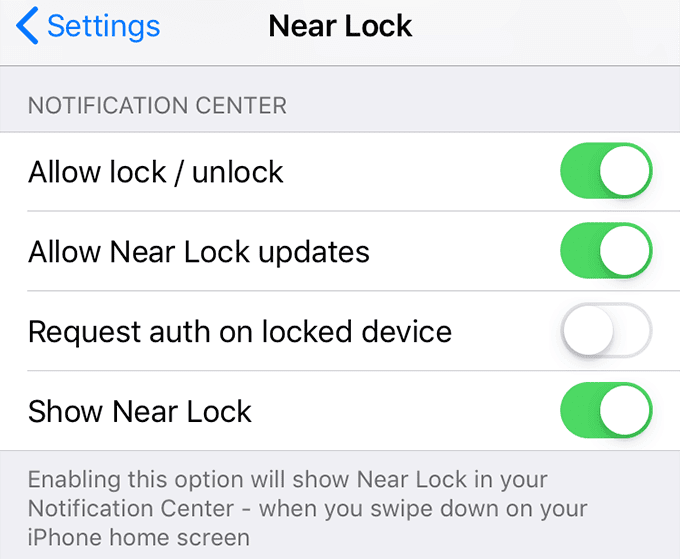
- Ako ikada poželite ukloniti mogućnost otključavanja Maca(Mac) s iPhonea, kliknite gumb Unpair Devices u aplikaciji Near Lock na vašem Mac računalu.

Kako otključati svoj Mac svaki dan? Koristite li tradicionalnu metodu lozinke ili ste prešli na korištenje Apple Watcha(Apple Watch) ili iPhonea za otključavanje uređaja? Javite nam u komentarima ispod.
Related posts
Kako koristiti karte na Apple Watchu
Kako popraviti Apple Watch koji ne otključava Mac
Kako otključati Mac s Apple Watchom
10 načina za popravak "Vaš Mac nije mogao komunicirati s Apple Watchom"
Kako podijeliti Apple Music Playlistu s Maca ili telefona
Apple Watch je zapeo na ažuriranju? 11 načina za popravak
8 najboljih Apple Watch aplikacija za trkače (2022.)
Kako ažurirati Apple Watch
4 najbolja Apple Watch punjača trećih strana
Kako postaviti svoj novi Apple Watch
Kako izbrisati ili ukloniti aplikacije na Apple Watchu
Apple Watch GPS (samo Wi-Fi) u odnosu na mobitel – koji kupiti?
5 najboljih Apple Watch aplikacija za praćenje spavanja
15 najboljih savjeta i trikova za watchOS 8
Kako otključati iPhone pomoću Apple Watcha s maskom
AirPods se ne povezuju s Apple Watchom? Isprobajte ovih 7 popravaka
Kako osloboditi prostor na Apple Watchu
Kako dodati, prilagoditi i promijeniti Apple Watch Face
10 hakova za Apple Watch za koje možda niste znali
7 najboljih aplikacija za mršavljenje za Apple Watch
